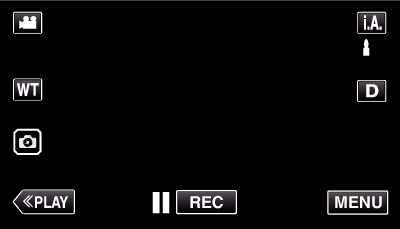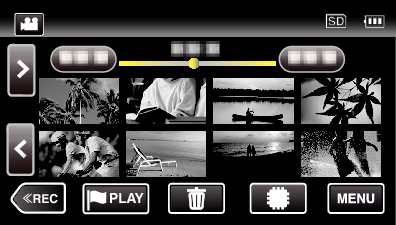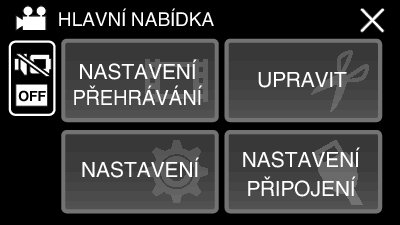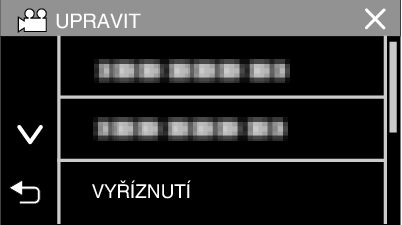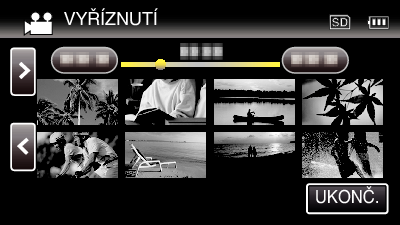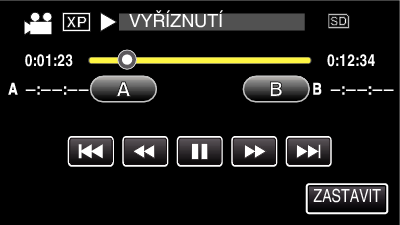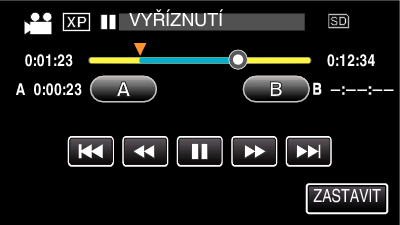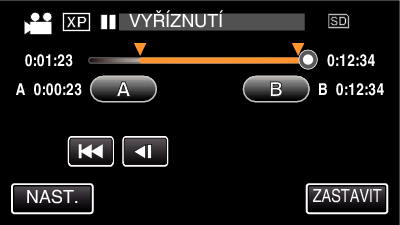Pořízení požadované části videa (OŘÍZNUTÍ)
Zvolte požadovanou část videa a uložte ji jako nový videosoubor.
Původní video zůstane na svém současném umístění.
Otevřete LCD monitor.
Zkontrolujte, zda je režim záznamu  .
.
Klepnutím na  zvolte režim přehrávání.
zvolte režim přehrávání.
Klepněte na video, které chcete upravit.
Klepněte na  pro zastavení přehrávání v požadovaném počátečním bodu, potom klepněte na „A“.
pro zastavení přehrávání v požadovaném počátečním bodu, potom klepněte na „A“.
Po klepnutí na „A“ je nastaven počáteční bod.
Po nastavení počátečního bodu klepněte na  pro pokračování přehrávání.
pro pokračování přehrávání.
Klepněte na  pro zastavení přehrávání v požadovaném koncovém bodu, potom klepněte na „B“.
pro zastavení přehrávání v požadovaném koncovém bodu, potom klepněte na „B“.
Po klepnutí na „B“ je nastaven koncový bod.
Pro opětovné nastavení počátečního a koncového bodu klepněte na „A“ nebo „B“ na požadované scéně (pozici).
Umístění můžete jemně vyladit stisknutím tlačítek  a
a  , zatímco je přehrávání pozastaveno.
, zatímco je přehrávání pozastaveno.
Klepněte na „NAST.“.
Po klepnutí na „NAST.“ je potvrzena oblast k oříznutí.
Klepněte na „ANO“.
Po kopírování klepněte na „OK“.
Jakmile je kopírování dokončeno, zkopírovaný soubor se přidá na obrazovku s náhledy.
Bod rozdělení se může nepatrně lišit od zvolené scény.


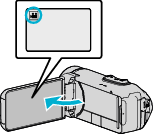
 zvolte režim přehrávání.
zvolte režim přehrávání.